instalarea joomla
cerinţe
Cerințe pentru găzduirea
Înainte de a începe instalarea Joomla. Există o serie de cerințe preliminare [] tehnice care trebuie îndeplinite pentru instalarea cu succes a Joomla! 3.x. Ele sunt [indiferent dacă locul de muncă] Sunteți pe un server dedicat, serverul pe care le partajați cu alte [site-uri web (partajat)] sau setați [Joomla!] Pe propriul calculator pentru testare sau de dezvoltare.
Pentru a instala și de a folosi Joomla! Trebuie să îndeplinească următoarele cerințe de mai jos.
PHP (Magic Citate GPC, MB String suprasarcină = oprit / Suport Zlib de compresie, XML Suport, INI Suport Parser, Suport JSON, Suport Mcrypt, MB = Limba implicită)
5.6 sau 7 și următoarele versiuni # 91, 1 # 93;
- ↑ Pentru versiunile 3.0-3.2 necesită PHP 5.3.1. În versiunea 3.3 cerința minimă călită până versiune a PHP 5.3.10.
Numai Joomla! Și 3.5 versiuni eliberat după ce este compatibil cu PHP 7. - ↑ Joomla nu este încă compatibil cu MySQL 6.x.
- ↑ Pentru a utiliza motoare de căutare prietenos link URL. Va trebui să activați extensia Apache mod_rewrite serverul web.
- ↑ Pentru ca o puteți descărca și executa fișierele din sistemul dvs. Joomla este recomandat mod_suphp de expansiune sau mod_fcgid.
Setări PHP.INI recomandate
Există unele setări PHP care trebuie să fie suficient pentru a instala Joomla. Setările sunt, de obicei într-un „php.ini“ sau „user.ini“. Discutați cu gazda despre cum să se schimbe teze setări dacă este posibil să se facă acest lucru. În cazul în care lucrează pe un localhost exemplu cu XAMPP, nu ar trebui să fie limitată de aceste setări și VPS sau hosting dedicate, de asemenea, nu ar trebui să fie la fel de restrictiv.
Valorile pentru PHP.INI de mai jos sunt valori sugerate numai.
- memory_limit - Minim: 64M recomandate: 128M sau mai bine
- upload_max_filesize - minim: 20M
- post_max_size - minim: 20M
- max_execution_time: Cel puțin 120 recomandat: 300
Pregătirea pentru a instala
Înainte de a putea pe serverul web [start] instalarea Joomla. Ai nevoie pentru a efectua două etape. În primul rând, trebuie să descărcați un pachet cu fișiere de instalare Joomla. În al doilea rând: de a lucra cu Joomla! Ai nevoie de o bază de date.
Încărcarea și descărcarea fișierelor pachete Joomla!
- Se transferă pachetul de instalare Joomla descărcat! la server. Utilizarea de orice client FTP. Există mai multe [FTP clienți diferiți], - se întâlni cu [această] lista lor. Asigurați-vă că, vă rog, că [descărca] pachet oficial specific clientului FTP.
„Root“ a site-ului dvs. este folderul public în cazul în care toate fișierele ale paginilor web sunt stocate, astfel încât un utilizator poate vizualiza exemplele site-ului includ public_html și htdocs. Ce gazdă utilizează depinde de ele.
Dvs. Server Folder "root"
În mod normal, încărcați fișierele de web în directorul rădăcină. Acest lucru este numit de obicei „public_html“, dar alte variante includ „htdocs“, iar acest lucru depinde de ceea ce gazda dvs. are configurarea pe server. În scopuri Joomla, puteți încărca fișiere direct în „public_html“ sau un sub-director în cadrul acestuia.
Dacă ați despachetat fișierele de pe computerul dumneavoastră, și apoi le va copia pe server, asigurați-vă că transporta doar [cele] dosare și fișiere care sunt stocate „în interiorul“ pachetul Joomla. Dacă ați despachetat folderele și fișierele dintr-un folder numit, de exemplu, Joomla și apoi încărcați acest dosar [la serverul web], atunci site-ul dvs. este [a fi] necesar pentru a merge pe [URL] yoursitename.com/Joomla în loc yoursitename .com.
Baza de date pentru a instala Joomla!
începe instalarea
Configurația de bază
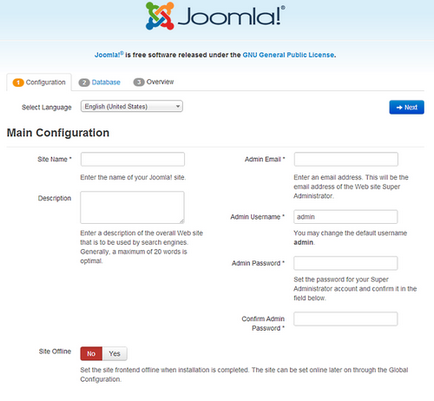
Joomla! va încerca să determine în mod automat [opțiune] Selectare limbă / Selectați limba [pe baza] limbii browser-ului. Dacă este necesar, puteți schimba.
Introduceți următoarele date.
yoursitename.com vizualizarea unei pagini [lui] acasă. „Nu“ înseamnă că acest site este inclus pentru cei care se uită yoursitename.com sa pagină web principală. Pentru mai târziu [on / off] site-ul dvs., puteți în orice moment, în timpul utilizării setările generale site-ului.
Atunci când prima pagină web [procesul de instalare, toate câmpurile obligatorii sunt completate], faceți clic pentru a trece la butonul „Next“:
Configurarea bazei de date
setările de configurare
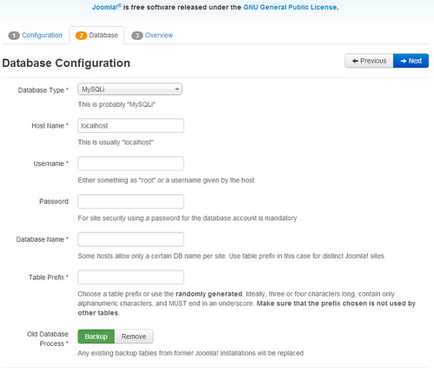
Pentru simplificare, aceste instrucțiuni sunt valabile pentru instalarea bazei de date [tip] mysqli. Instrucțiunile privind instalarea unei pagini web în mod clar se explice, dar aici ele sunt din nou:
- Tipul de bază de date. utilizate în mod obișnuit de tipul de bază de date „MySQLi“
- Numele serverului de baze de date. în cazul în care este baza de date. De obicei este localhost. dar unele companii de hosting utiliza un server de baze de date speciale, cum ar fi dbserver1.yourhost.com
- Nume de utilizator. Numele de utilizator pentru a se conecta la baza de date
- Parola. parola de utilizator al bazei de date
- Numele bazei de date. numele bazei de date
- Tabelul prefix. acesta este de obicei generat automat, dar o puteți schimba. De exemplu, acesta poate fi folosit [Prefix] jos3_. Doar nu uitați să introduceți bord inferior (_) la sfârșitul set-top box.
- Acțiuni cu tabelele existente. dacă în procesul de instalare a noi tabele pentru a crea o copie de rezervă a noului tabel sau să le ștergeți. Dă clic pe „Da“ sau „Nu“.
După ce instalarea este completă, toate aceste opțiuni, puteți schimba pagina de setări generale a site-ului. în opțiunile [opțiune] „Server“. Rețineți că, dacă modificați aceste setări după instalare este completă, [Sistem], iar dacă nu aveți o copie de rezervă a bazei de date, atunci va distruge stabilit [sistemul]. Un scenariu comun este de a actualiza numele de utilizator și parola bazei de date și de a finaliza transferul unei instalații existente la un nou gazdă cu alți parametri.
Atunci când este introdus toate datele, pentru a continua, faceți clic pe butonul „Next“:
completare
Acum este momentul pentru a finaliza instalarea Joomla. Ultima pagina web de configurare wizard conține toate informațiile cu privire la această instalare. Aceasta include opțiunea (la partea de sus), pentru a instala datele de eșantionare și setările de configurare ale instalației (de jos).
Instalarea datelor din mostră și trimiterea configurații prin e-mail
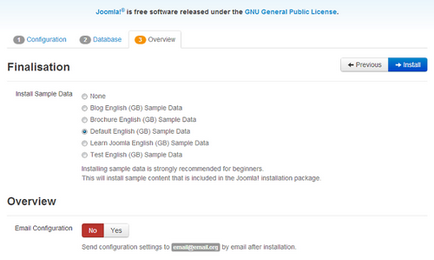
Timpul pentru a verifica setările de configurare ale sistemului dvs. și de mediu a instalației.
setările de configurare
Verificați setările
Dacă totul este în ordine, în partea de sus veți vedea butonul „Setare“. Dacă nu, în acest moment trebuie să verificați și să vedem ce cauzează nici o problemă.
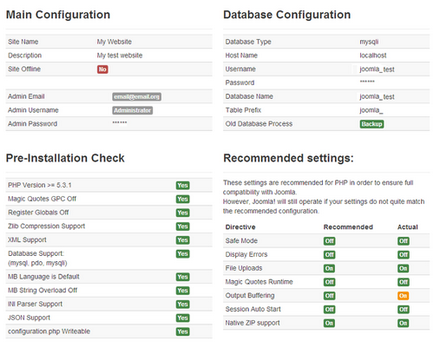
Această secțiune este împărțită în patru grupe:
- Configurarea site-ului. toate referitoare la acest site informații, cum ar fi titlul, descrierea, numele de utilizator administrator și așa mai departe.
- Configurare bază de date. Acesta conține date privind baza de date, care este [sistemul] Joomla va folosi.
- Inspecția inițială. [Pe partea dreaptă a relativității generale] toate cerințele trebuie să fie afișate „Da“, altfel nu va fi capabil de a instala Joomla! Cu excepția versiunii PHP, orice altceva este configurat de obicei în fișierul php.ini. Pentru a verifica dacă puteți ajusta aceste setări, este posibil să trebuiască să solicite asistență de la gazda lor. Pentru mai multe informații, consultați fișierul de configurare PHP.
- Setările recomandate. setările care sunt recomandate pentru PHP de configurare, dar [discrepanță lor] dvs. de instalare Joomla! Nu vospripyatstvuet. Pentru instrucțiuni cu privire la modul în care acestea pot fi modificate, consultați instrucțiunile de mai sus.
Dacă totul este în ordine și toate controalele [privind punerea în aplicare a cerințelor tehnice] a trecut, acum puteți să faceți clic pe situat în partea din dreapta sus a butonului [Tab] Prezentare generală Set. Acesta [depresia] va începe procesul de instalare.
După ce faceți clic pe butonul Install. Ar trebui să vedeți o bară de progres pentru mai multe informații despre instalare. Odată ce această setare zavereshena, ar trebui să vedeți o pagină [ce] toate succesul!
Felicitări! Joomla! 3 este acum setat. Dacă doriți să înceapă imediat să lucreze cu [sistemul nou instalat] Joomla! fără limbă suplimentară (e). apoi [completă] instalarea este completă, [trebuie să fie făcut] un ultim pas - aveți nevoie pentru a elimina / director / instalare. Faceți clic pe Remove directorul „instalare“ și [ca răspuns la] mesajul [Felicitări pentru instalarea Joomla!]. Puteți trece acum fie la intrarea administrativ [panoul] făcând clic pe butonul [] sau din panoul de control imediat pe site-ul dvs. făcând clic pe [butonul] Site-ul.
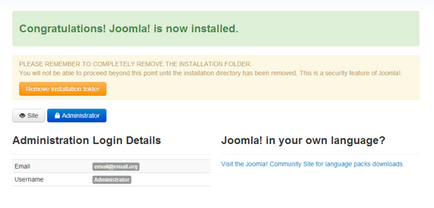
Instalarea unei alte limbi
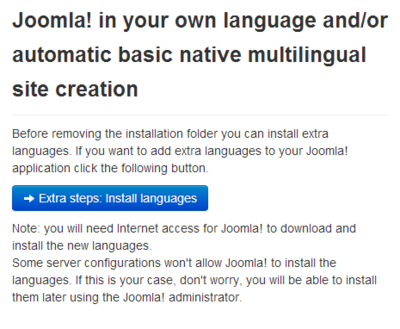
Înainte de a finaliza instalarea, eliminați instalarea director. faceți clic pe:
→ pachete lingvistice Instalarea
În acest caz, [dumneavoastră] setat la [Sistem] Joomla! Aceasta va continua si veti ajunge la o nouă configurație de pagină [proces].
Instalarea pachete lingvistice
Afișează o listă de pachete de limbă.
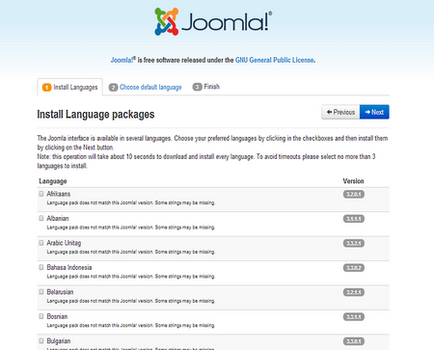
Faceți clic pe [butonul] Apoi, și în timp ce [apare] descarcă [& download-uri] acest pachet lingvistic (e) este afișat un progres curea.
Selectați limba prestabilită
După această descărcare [și încărcare] este terminat, puteți alege limba implicită pentru [partea din față a] site-ul și [sale] interfața administrativă.
- Selectați limba prestabilită.
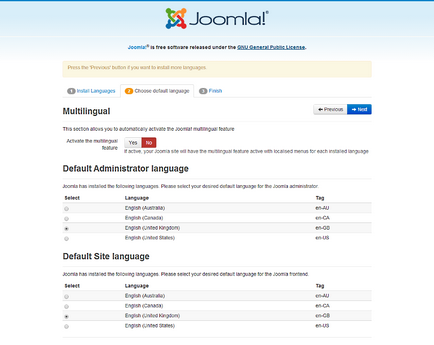
În același timp, puteți alege, de asemenea, să includă caracteristici [utilizarea pe site-ul dvs.] Joomla! mai multe limbi.
- Faceți clic pe Da lângă Activați funcția în mai multe limbi
- Vor fi două opțiuni suplimentare.
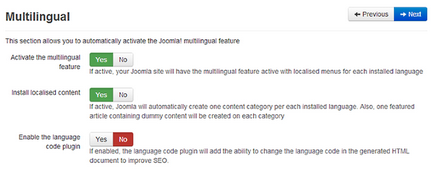
Când ați terminat cu selectarea acestor opțiuni, instalați un pachet lingvistic (e), apoi faceți clic pe Următorul pentru a continua.
completare
Acum, va fi afișat ecranul cu „Felicitări, ați instalat Joomla!“. Distincțiile vor fi posturi despre setarea limbii implicite pentru panoul de control și site-ul, în cazul în care au fost atribuite. De asemenea, mai jos și spre dreapta în acest ecran, nu veți vedea Pași suplimentari
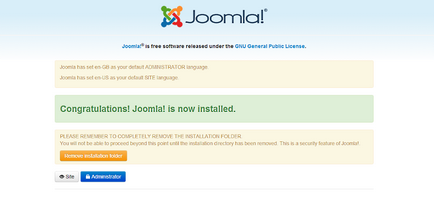
Acum puteți [click pe butonul] Ștergeți directorul „instalare“ și [răspuns la] „instalație“ mesajul Directory a fost șters cu succes. Acum puteți trece fie [panoul de administrare făcând clic pe butonul] Panou de control. sau [merge] imediat la site-ul, făcând clic pe Site.